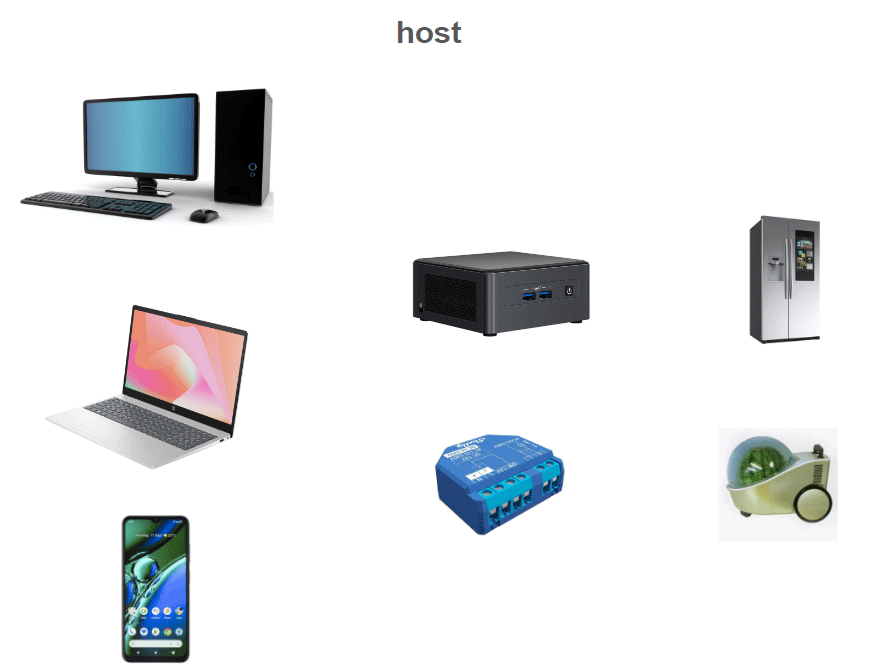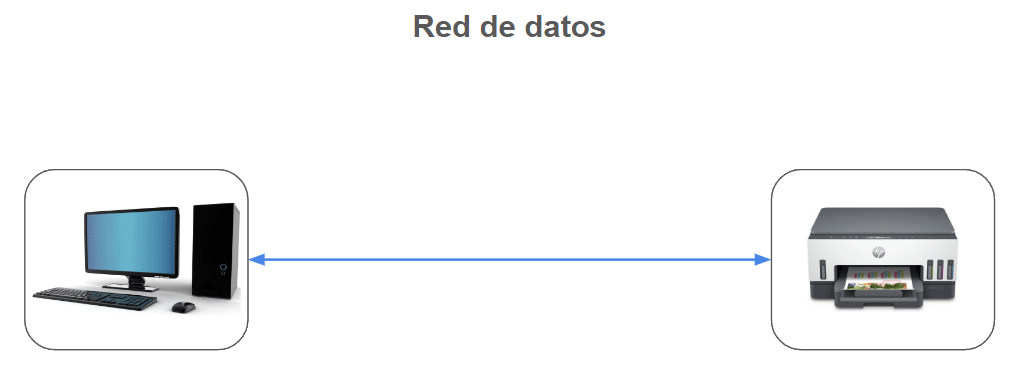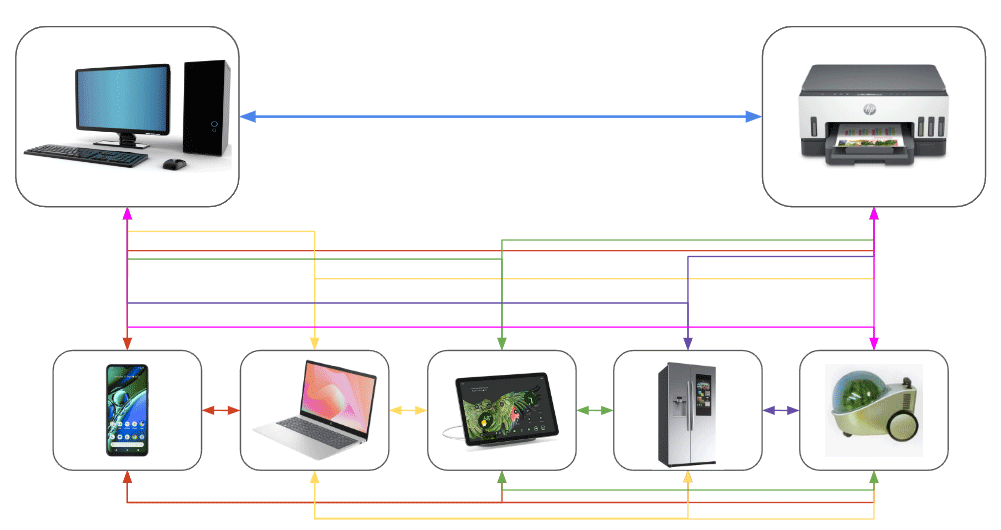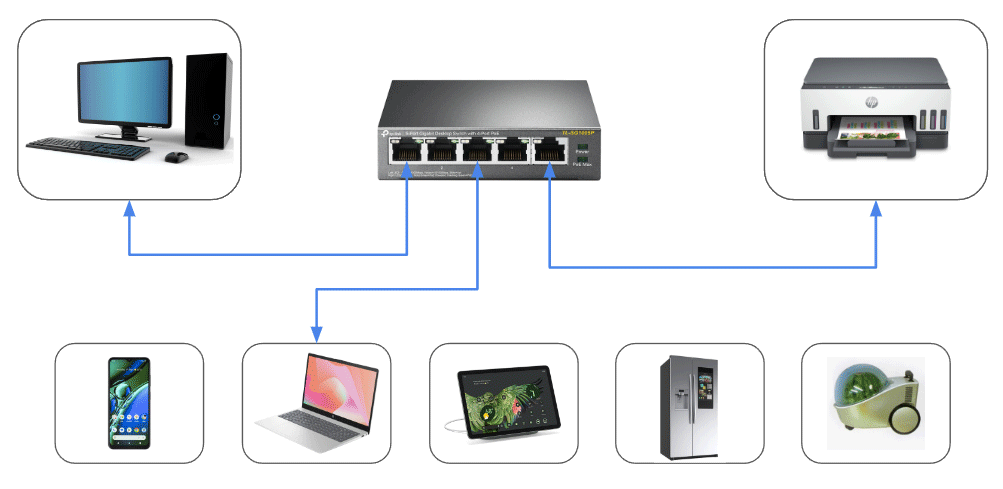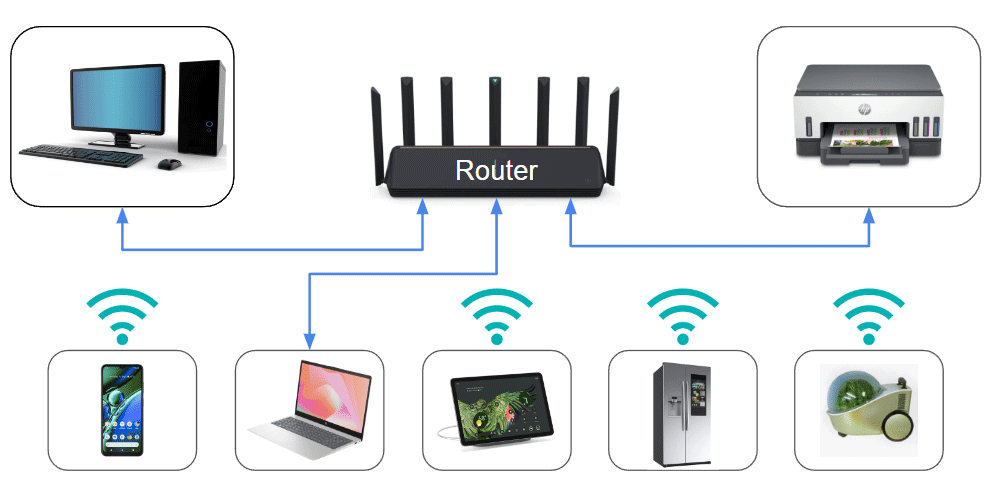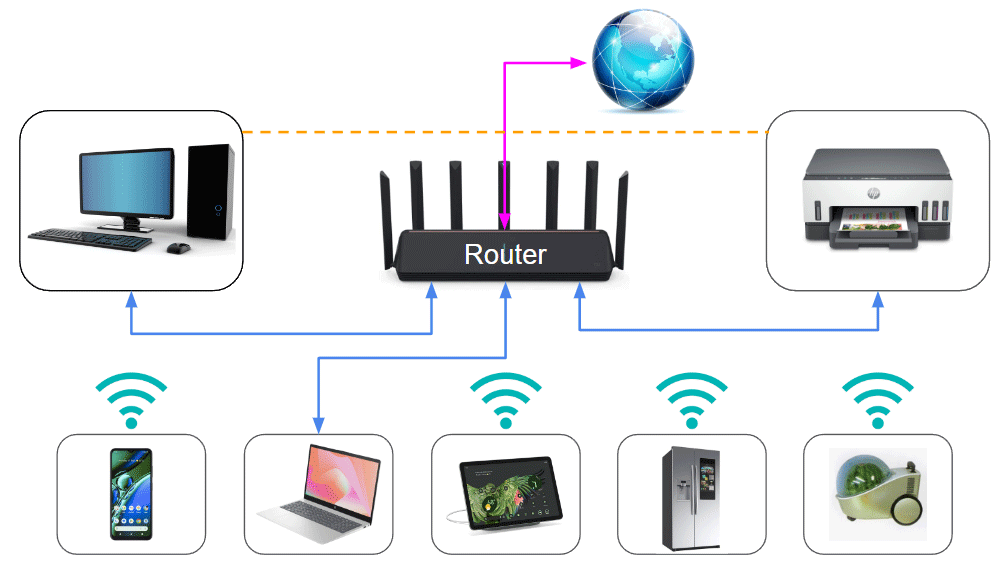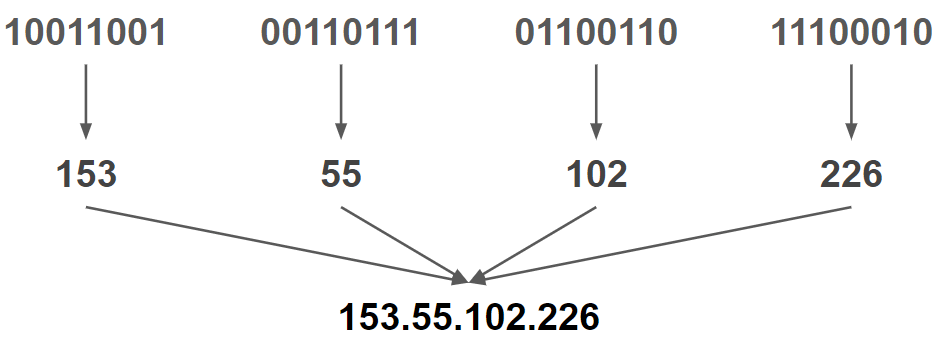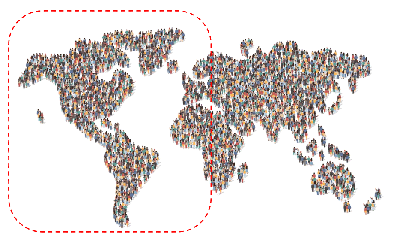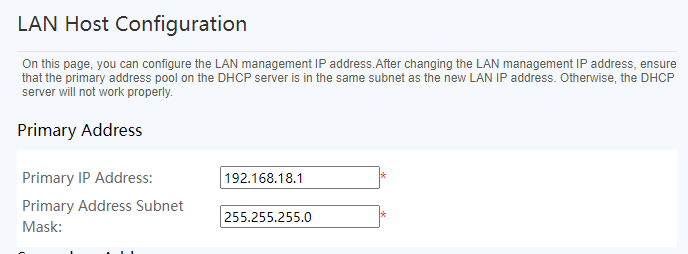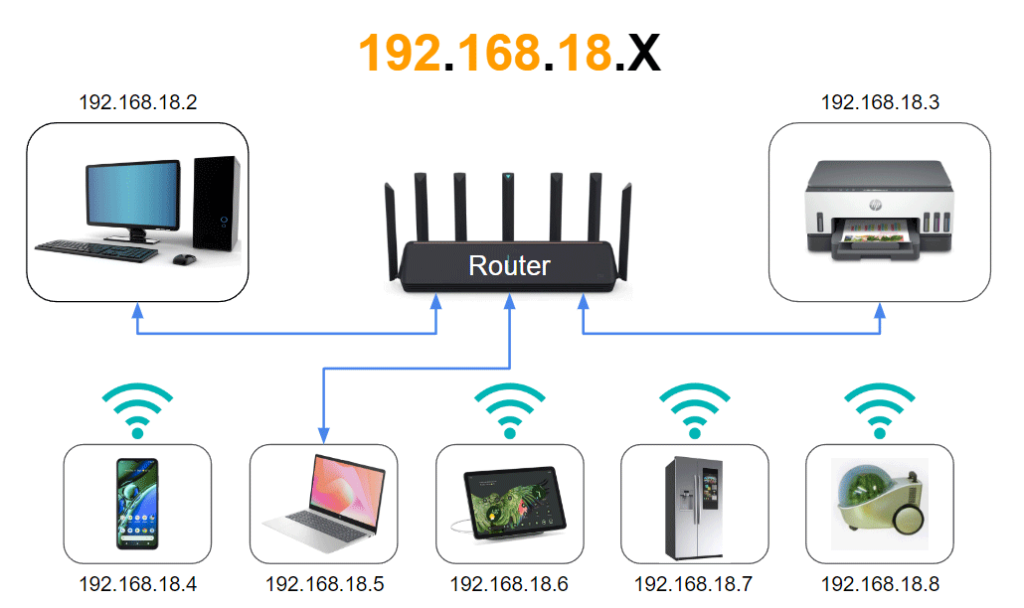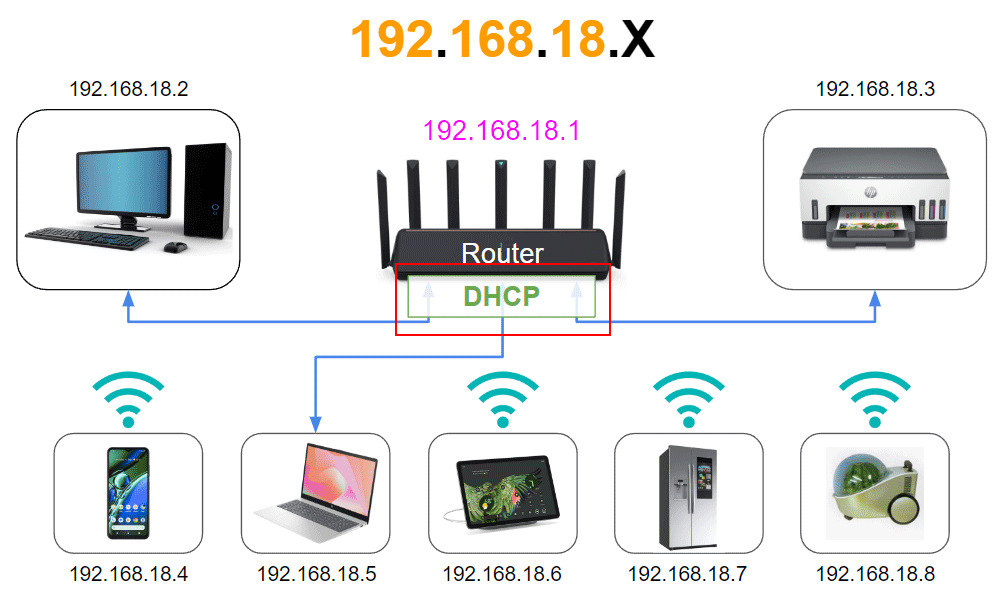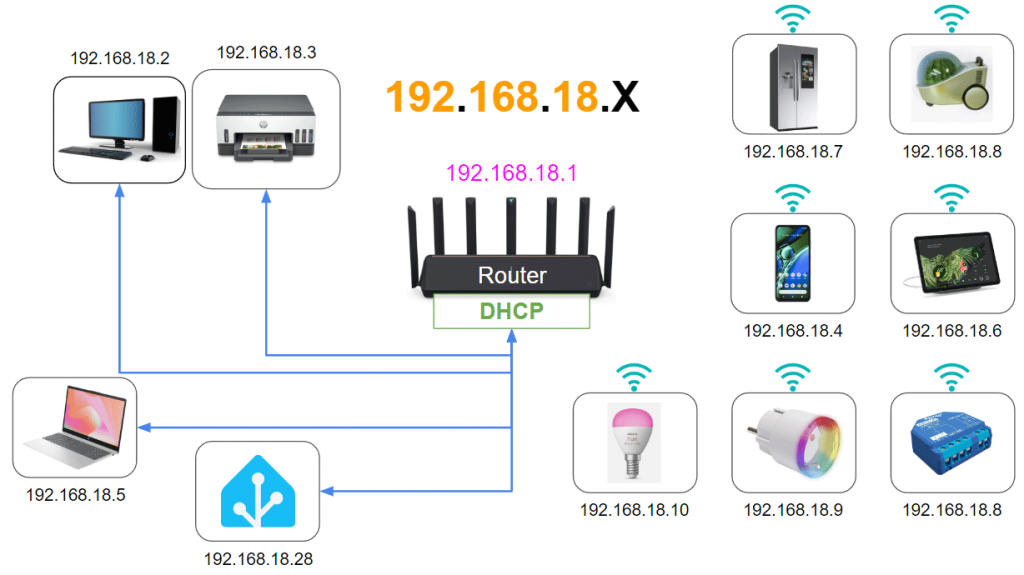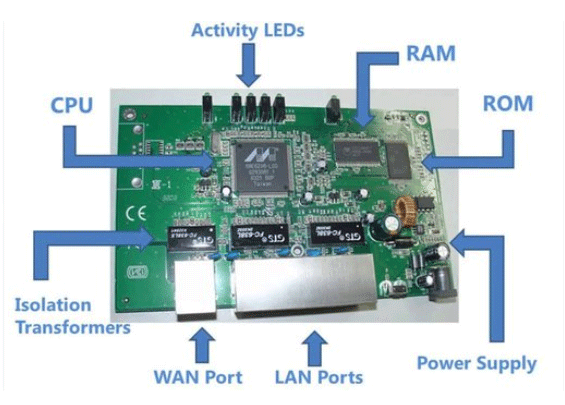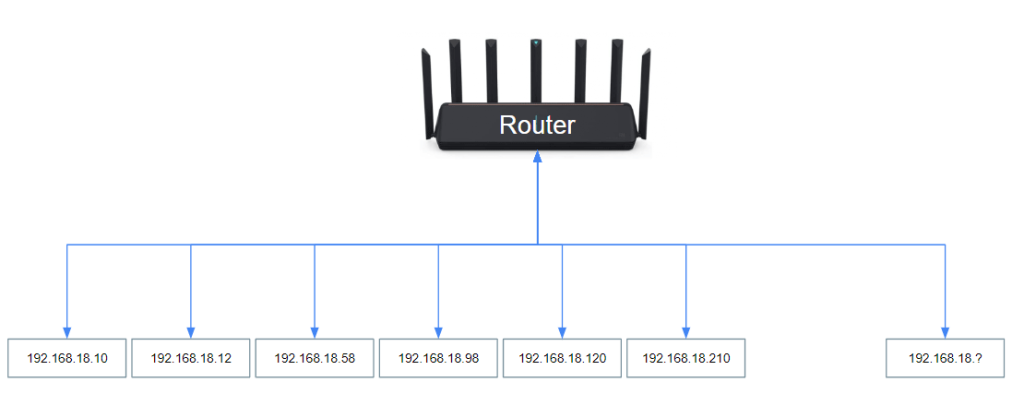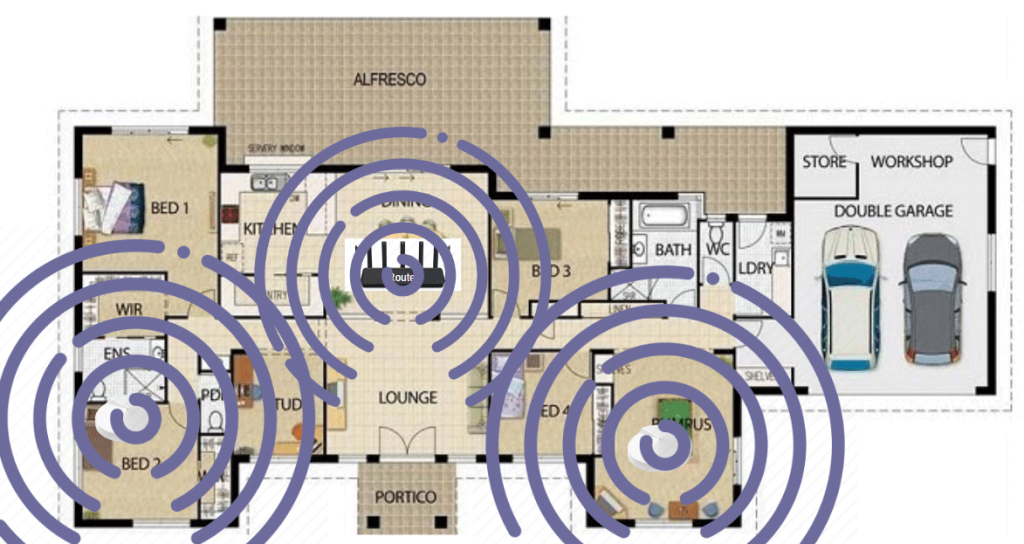En este tutorial voy a hablar de la red WiFi en Home Assistant porque si hay una pregunta que se repite una y otra vez en la cabeza de los que están empezando en esto de la domótica es ¿qué es mejor para empezar WiFi o Zigbee?
Y la respuesta no es tan simple porque dependerá y te lo voy a explicar con un concepto de economía que se llama el coste de oportunidad. Aunque si te soy sincero, yo de economía entiendo lo mismo que de tardígrados, poco o nada.
El coste de oportunidad se refiere a lo que renunciamos cuando tomamos una decisión económica, es decir, si invierto en acciones del Santander ¿Qué me estoy perdiendo por no invertir en acciones de Telefónica?
Pues lo mismo podemos hacer a la hora de elegir si montar una red WiFi o Zigbee en nuestro sistema domótico con Home Assistant. Pero para tomar la decisión adecuada tenemos que ser conscientes de los recursos de los que disponemos.
O más bien, de los recursos limitados a los que tenemos acceso. Me refiero al tiempo y al dinero porque tanto uno como otro no son ilimitados.
Montar una red WiFi en Home Assistant es tremendamente sencillo y económico porque en casi todas las casas ya ha una red de este tipo que utilizamos para dar acceso a Internet a los dispositivos. Por lo tanto, vamos a invertir muy poco dinero y muy poco tiempo.
Por el contrario, montar una red Zigbee va a requerir de una pequeña inversión en un coordinador, indispensable para que una red de este tipo funcione, y dedicar parte de nuestro tiempo a estudiar las diferentes plataformas compatibles con Home Assistant y a configurar la red Zigbee.
El coste de oportunidad de elegir Zigbee en vez de WiFi sería entorno a los 20€ o 30€ y unas cuantas horas o días estudiando y configurando la red Zigbee.
Ojo, esto no quiere decir que no puedan convivir estas dos redes, al contrario. Lo que quiero decir con todo esto es que la forma más económica, fácil y rápida de empezar a automatizar tu casa es utilizando WiFi en Home Assistant.
Y de eso es de lo que voy a hablar, de los conceptos básicos que debes tener en cuenta para poder hacerlo de una forma segura. Básicos de redes WiFi en Home Assistant.
Indice de contenidos
- 1 Capítulos
- 2 Cómo funciona la red de datos de nuestra casa
- 3 Cuál es la función de un switch y un router
- 4 Qué son las direcciones IP
- 5 Rango de IPs red local
- 6 Servidor DHCP
- 7 Red WiFi en Home Assistant
- 8 Router red WiFi en Home Assistant
- 9 Cobertura WiFi en Home Assistant
- 10 Mejoras red WiFi en Home Assistant
- 11 Convivencia Zigbee y WiFi en Home Assistant
Capítulos
Por si quieres ir a tiro hecho, estos son los capítulos del vídeo básicos de una red WiFi en Home Assistant.
00:00 Introducción
01:38 Qué es un host
02:46 Cuál es la función de un switch
03:14 Por qué tienes un router en tu casa
04:36 Direcciones IP en una red local
05:50 Qué es el protocolo IPv4 y cómo funciona
08:18 Rango de IPs de una red local
09:10 Requisito indispensable para que se comuniquen los dispositivos de una red local
09:53 Puerta de enlace predeterminada de una red local
10:35 Protocolo DHCP
12:10 Cómo integrar el servidor de Home Assistant en la red local
13:20 Cómo acceder desde fuera de casa a Home Assistant
14:20 Cómo integrar dispositivos domóticos en la red local
14:40 Cómo mejorar cobertura WiFi
16:46 Cómo resolver el problema de dispositivos concurrentes en un router
18:30 Convivencia redes WiFi y Zigbee
20:37 Mini curso (gratuito) de Home Assistant
Cómo funciona la red de datos de nuestra casa
Lo primero es entender cómo funciona la red de datos que tenemos instalada en casa que es la que utilizaremos como red de dispositivos domóticos.
Una red de datos nos permite comunicar dispositivos. Estos dispositivos se llaman host. Ese es su nombre técnico.
Pero un host es cualquier dispositivo capaz de enviar y recibir información. Por ejemplo tu ordenador, tu portátil o tu teléfono móvil son host. El servidor donde vas a instalar Home Assistant también se considera un host. Es más, los dispositivos domóticos, los electrodomésticos inteligentes o el enfriador de sandías conectado también son un host.
Por lo tanto, cuando veas el término host en algún sitio hace referencia a los dispositivos conectados a una red de datos sea el dispositivo que sea. Si puede conectarse a la red y enviar y recibir datos se denomina host.
Bien, una red de datos se compone de dispositivos, host, conectados entre sí. La red más simple sería un dispositivo conectado con otro dispositivo como un ordenador conectado a una impresora por ejemplo.
La comunicación en este caso es bastante sencilla, pero cuando en la misma red hay 5, 15 o 58 dispositivos conectados entre sí la cosa se complica y el lío de cables puede ser cojonudo.
Cuál es la función de un switch y un router
Para evitar todo este lío de cables se inventaron diferentes dispositivos como los switch que permiten conectar varios host utilizando un único cable por dispositivo.
Este tipo de redes se conoce como topología en estrella donde todos los dispositivos se conectan a un nodo central que gestiona las comunicaciones.
Un poco más adelante veremos cómo estos dispositivos son capaces de enviar la información al host que corresponde, es decir, cómo es capaz de enviar el documento que quiero imprimir a la impresora y no al portátil.
A ver, lo más normal es que en tu casa tengas un router de la compañía de turno donde se conectan los dispositivos por cable. Un router tiene varias funciones y entre ellas se encuentra la de funcionar como un switch. De ahí que tenga varios puertos ethernet donde poder conectar directamente dispositivos por cable.
Otra función del router es dar cobertura a los dispositivos que se conectan de forma inalámbrica a través de la WiFi. El resultado es el mismo porque ya sea por cable o por WiFi, el router es el encargado de gestionar las comunicaciones entre todos los dispositivos.
Aparte de todo esto, el router hace muchas más funciones pero la más importante es la de poder conectar nuestra red local de casa con otras redes de datos. Entre ellas está Internet.
Porque al igual que en nuestra casa tenemos una red que se llama local o privada, Internet no deja de ser una red gigantesca donde se conectan millones de dispositivos y la función del router es poder conectar nuestra red local con Internet.
Y esto es importante, porque el router, aparte de todo lo que ya hemos visto, también sirve de protección o cortafuegos entre Internet y nuestra red local. De ahí que nosotros podamos acceder a páginas web, a servicios de vídeo o a nuestro servidor de correo pero un dispositivo que está conectado a Internet y que no pertenece a nuestra red local no pueda acceder a los archivos de nuestro ordenador.
Esta es otra de las funciones del router, protegernos de cibergüenzas.
Teniendo claro todo esto vamos a ver cómo funciona nuestra red de datos local ya que es la red donde vamos a añadir todos nuestros dispositivos domóticos.
Qué son las direcciones IP
Y lo primero que debemos entender es cómo es capaz el router de enviar el documento que quiero imprimir a la impresora y no al enfriador de sandías.
Para conseguir esto es necesario que cada host de la red de datos esté identificado de forma única como si fueran ovejas. Aquí es donde entran en juego las direcciones IP.
Este protocolo de direcciones IP funciona de forma parecida a como funciona Correos o cualquier otro servicio de mensajería. Cuando un cartero te quiere enviar un paquete de Amazon, el tío sabe dónde tiene que ir porque cada casa está identificada de forma única a través de una calle y un número.
Por eso, si vives en Paquito el Chocolatero 59 de Orihuelica del señor, él sabrá dónde tiene que llevar el paquete porque solo hay una casa o edificio identificada como Paquito el Chocolatero 59 en Orihuelica del señor.
Las IPs funcionan de forma muy parecida, porque con el protocolo IPv4 cada dispositivo tiene asignado un código con 4 números. Es un código de 32-bit dividido en 4 grupos de 1 byte cada uno.
De esa forma, un host tiene asignado un código de 4 números donde cada número puede tener un valor entre 0 y 255. Normalmente se representa con los cuatro números juntos separados por un punto.
Para que te hagas una idea, si utilizamos este protocolo para identificar a las personas podríamos identificar de forma única a más de la mitad de la población de todo el mundo, es decir, algo más de 4.000 millones de direcciones IPv4.
Esto puede parecer una barbaridad pero la realidad es que a día de hoy hay un gran problema con el protocolo IPv4 porque faltan IPs para tantos dispositivos.
De ahí que hace tiempo se esté implementando el protocolo IPv6 con 16 trillones de direcciones pero el protocolo que nos interesa a nosotros es IPv4.
Y aunque en principio podemos asignar cualquier IP a un host, la realidad es distinta porque hay ciertas restricciones.
Rango de IPs red local
La primera es que según lo establecido por los organismos reguladores como la IETF y la IANA, las redes privadas solo pueden utilizar ciertos rangos de IPs.
Estos son todas las IPs de la clase A que van del 10.0.0.0 al 10.255.255.255, un rango de la clase B que va del 172.16.0.0 al 172.31.255.255 un rango de la clase C que va del 192.168.0.0 al 192.168.255.255
De ahí que si entras en tu router lo más probable es que el rango de IPs sea uno de los descritos anteriormente. Por ejemplo, el rango de IPs en mi red es el que va de 192.168.18.0 a 192.168.18.254 pero tú puedes tener otro rango de IPs.
Y la otra restricción es que no puedes poner la IP que te salga de los cataplines porque para que dos dispositivos o host pertenezcan a una misma red de datos deben compartir el mismo espacio de direcciones o rango de IPs, es decir, que compartan los 3 primeros números de la dirección IP.
Por eso todos los dispositivos conectados a la red de mi casa empiezan con 192.168.18 que identifica el rango de IPs y luego cada host está identificado de forma única por el último número de la dirección IP.
Lo normal en las redes locales domésticas es que el router tenga asignada la IP 1, es decir, la 192.168.18.1. A esto se le conoce como puerta de enlace y es la dirección que tenemos que configurar en los dispositivos para poder comunicarnos con otras redes y con Internet.
Por ejemplo, cuando abres un navegador y entras en el Marca, el dispositivo sabe que para obtener el último golazo de Griezmann tiene que pedir la información a la puerta de enlace predeterminada, la IP 1 que es donde está el router y es el enlace de nuestra red local con el mundo exterior, Internet.
Y lo mismo te estás preguntando ¿Quién gestiona todo esto porque cuando configuro la WiFi en mi teléfono móvil en ningún momento elijo la dirección IP?
Servidor DHCP
La gestión de las direcciones IP se hace a través del protocolo de comunicación DHCP o protocolo de configuración dinámica de host aunque suena mucho mejor DHCP.
Y aquí viene otra de las funciones del router y es que todos llevan instalado un servidor de DHCP que permite asignar IPs de forma dinámica o automática. De hecho no solo se encarga de dar una IP a cada host, en realidad lo que hace es asignar los 4 parámetros fundamentales para que un dispositivo pueda conectarse a la red y a Internet.
Estos parámetros son:
- Dirección IP única
- Máscara de subred que determina el tamaño de la red a la que está conectado el host. En una red privada lo normal es que sea 255.255.255.0.
- Puerta de enlace predeterminada que es la dirección del router y que como ya hemos visto, permite que un host se pueda conectar a Internet.
- Servidor DNS que sirve para poder comunicarse con otros servidores de Internet a través de los dominios. De esto no voy a hablar en este artículo.
De esta forma hemos podido añadir diferentes dispositivos como ordenadores, móviles o televisiones a nuestra red de datos local.
Red WiFi en Home Assistant
Y ahora llegamos con nuestro sistema domótico y lo tenemos que integrar en esta red local, aquí es donde empiezan a surgir las dudas y los problemas.
Instalamos Home Assistant en un servidor y lo añadimos a través de un cable y el router nos asigna una IP. En este punto es recomendable asignar una IP fija para que no cambie nunca y los dispositivos sepan siempre cuál es la IP del servidor domótico.
Pero luego empezamos a añadir dispositivos domóticos como locos a nuestra red privada.
Y esto tiene una limitación bastante obvia, el número de host no puede ser superior a los 256. De hecho, la IP 0 y la IP 1 se reservan para el router, por lo tanto como máximo podemos conectar 254 dispositivos.
Que no son pocos.
Pero existe otra limitación que no es tan obvia y tiene que ver con el router.
Router red WiFi en Home Assistant
A ver, un router es un hardware y como tal tiene un microprocesador para hacer todas las funciones que debe hacer. Dependiendo de lo potente que sea el router irá mejor o peor.
Es como los coches, cuantos más caballos más corre.
Pero claro, las operadoras no son gilipollas y si pueden ahorrarse algunas pelillas en el router, pues lo hacen. De ahí que el router que probablemente tengas en tu casa no es que sea una basura pero tampoco es que sea la hostia.
Digamos que es como yo normalito tirando a lerdo.
Y el problema no es tanto el número de dispositivos registrados, porque en principio vas a poder tener los 256 dispositivos dados de alta, el problema son las conexiones simultáneas, es decir, cuántos dispositivos están conectados a la vez enviando y recibiendo datos.
Porque al principio tendrás un puñado de relés para controlar las luces, luego querrás automatizar las persianas y los toldos, que si luces LED, que si dispositivos ESPHome y de repente el router hace poom.
Cobertura WiFi en Home Assistant
Y por otro lado está la cobertura de la red WiFi. Esto dependerá de si vives en un apartamento de 1 habitación en un casoplón en la Moraleja. Pero vamos, un cuello de botella en casi todas las redes domóticas es la cobertura de la red WiFi.
Tienes el router en el salón y esperas que la señal llegue de punta a punta y lo normal es que no llegue.
Para que tu red local la puedas utilizar como red domótica yo optaría por mejorarla en dos aspectos.
Mejoras red WiFi en Home Assistant
El primero sería añadir una red mesh WiFi en Home Assistant para poder conectar todos los dispositivos domóticos sin problemas de cobertura. En el mercado hay desde redes mesh profesionales que cuestan miles de euros hasta redes más normalitas que funcionan bien que cuestan entre 150 o 200 euros.
La red mesh WiFi en Home Assistant que yo utilizo TP-Link Deco M9 y va genial pero vamos, que hay otras.
Y lo segundo que cambiaría sería el router y pondría uno que fuera normalito tirando a bueno. De esto no puedo hablar porque de momento yo sigo con el de la operadora pero si estás leyendo esto y me puedes aconsejar uno, te lo agradecería.
Está claro que tienes que hacer una inversión, porque mínimo entre 200 y 300 euros te vas a tener que gastar. Pero esto mejora de forma increíble la red domótica.
Luego también es importante otros aspectos dentro de la red como:
- Crear una red wifi exclusiva para los dispositivos domóticos. Esto se puede hacer creando una red de invitados donde solo conectes los dispositivos WiFi de tu sistema.
- Intentar cablear el mayor número de dispositivos siempre que se pueda, es decir, que si tienes alternativa de utilizar WiFi o cable ethernet siempre optes por el cable ethernet.
Convivencia Zigbee y WiFi en Home Assistant
Y por último quiero hablar de las redes Zigbee. A ver, en mi sistema domótico ideal deben de convivir los dos tipos de redes Zigbee y WiFi en Home Assistant. De hecho es así como lo tengo montado.
Por eso es importante hacer una planificación previa antes de comprar como un loco dispositivos domóticos WiFi en Home Assistant. Me refiero a que los dispositivos Zigbee que se conectan directamente a la red eléctrica sirven tanto como dispositivos domóticos como repetidores de señal.
De ahí que mi consejo es que tengas en cuenta esto a la hora de integrar dispositivos WiFi y que dejes huecos en las diferentes estancias para instalar dispositivos Zigbee que funcionan como repetidores.
Por ejemplo, si en el salón tienes 2 puntos de luz y 2 lámparas, en vez de automatizarlas todas con dispositivos WiFi deja una de ellas para instalar en el futuro un relé que sea Zigbee que funcione como repetidor de señal.
Lo mismo con el resto de habitaciones, deja huecos para instalar dispositivos Zigbee.
Pero lo mismo tú piensas totalmente lo contrario. Sea como sea, un poco más abajo tienes los comentarios por si quieres compartir tu opinión con todos nosotros.
Y poco más, gracias a Depositphotos por ceder las imágenes de este artículo.